Sony ICD-SX20, ICD-SX40 User Manual [ja]
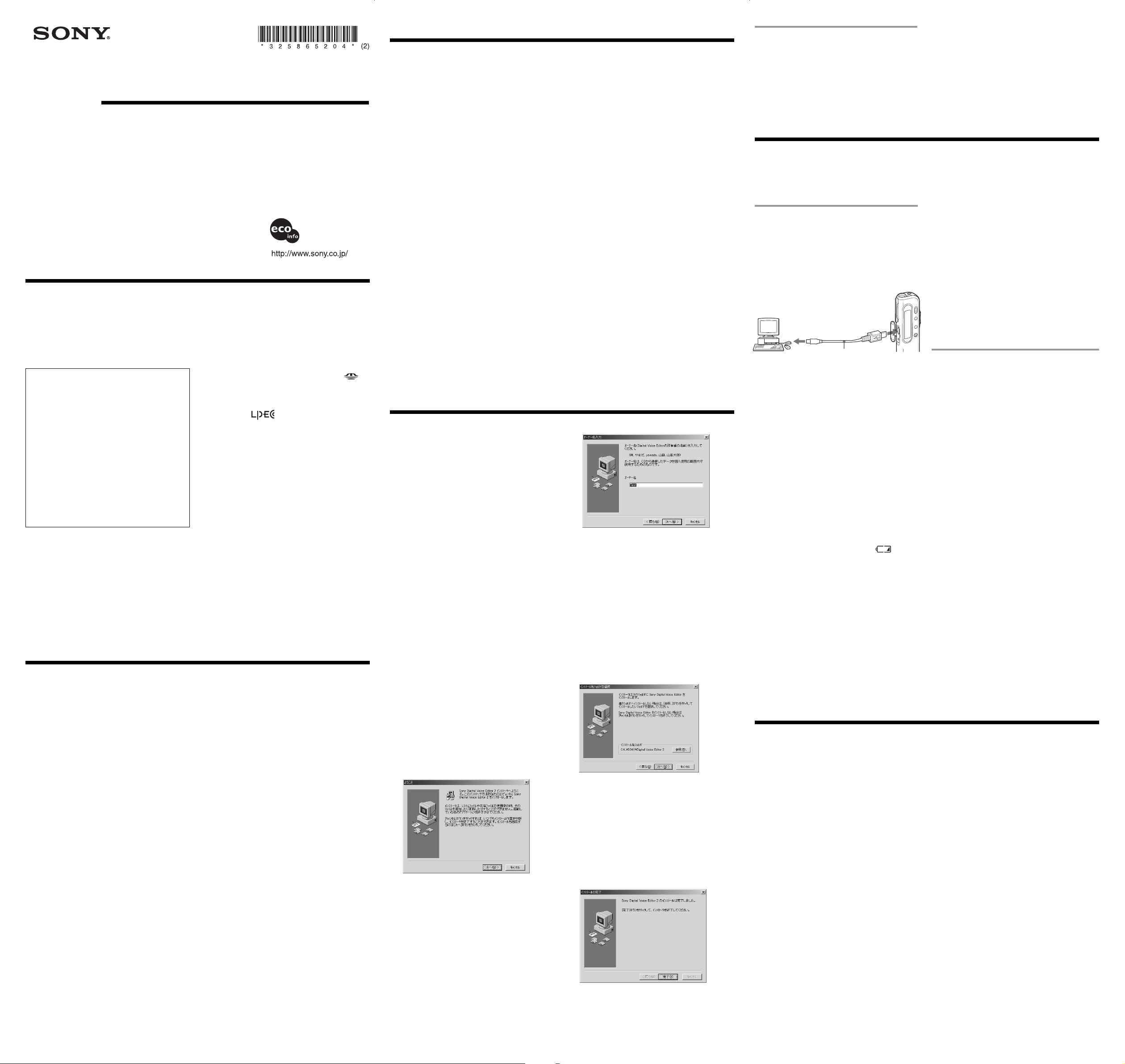
Digital Voice Editor
取扱説明書
お買い上げいただきありがとうございます。
この取扱説明書は、付属の「
トール方法と基本的な使いかたを簡単に説明しています。
お読みになったあとは、いつでも見られるところに必ず保管してください。
なお、最新の情報が
ので、併せてお読みください。
© 2003 Sony Corporation
はじめに
この取扱説明書では、付属のソフトウェアのインスト
ール方法と使いかたを簡単に説明します。詳しい操作
の説明は、オンラインヘルプにあります。本書裏面の
「オンラインヘルプを使う」をご覧になり、オンライン
ヘルプもお読みください。また、始める前に、ICレコ
ーダー本体の取扱説明書もご覧ください。
□
権利者の許諾を得ることなく、このソフトウェ
アを賃貸に使用することは、著作権法上禁止さ
れております。
□ このソフトウェアを使用したことによって生じ
た金銭上の損害、逸失利益、および第三者から
のいかなる請求等につきましても、当社は一切
その責任を負いかねます。
□ 万一、製造上の原因による不良がありましたら
お取り替えいたします。それ以外の責はご容赦
ください。
□ このソフトウェアは、指定された装置以外には
使用できません。
□ このソフトウェアの仕様は、改良のため予告な
く変更することがありますが、ご了承くださ
い。
Digital Voice Editor
Digital Voice Editor
音した用件をパソコンに取り込み、用件の管理、再生など
を行うことができます。 なお、お使いになるICレコーダ
ーによって、一部機能が制限される場合があります。
●ICレコーダーで録音した用件をパソコンに取り込む
レコーダーに録音した用件を、
IC
モリースティック経由で、用件単位、フォルダ単
位、または全用件ごとパソコンのハードディスクなど
に保存できます。保存形式は、メモリースティック
などの
MSV(LPEC
シリーズ用)、
MS5xx
(
ICD-MS1/MS2
(
ICD-BP/ICD-ST/ICD-SX
準の
●パソコン上で用件を再生する
用件をパソコン上で再生することができます。 通常の
再生のほか、1件リピート再生、AB間リピート再生、
イージーサーチ、ブックマーク再生を行うことができ
ます。また、再生スピードの調節も可能です。
●
コーダーで再生する
一度パソコンに保存した用件はもちろん、
で受け取った音声ファイル(
ADPCM
で、
IC
件は、
*USB
ファイルから選べます。
WAV
パソコンに保存した用件をICレコーダーに追加、ICレ
)、
接続またはメモリースティック経由で、
USB
レコーダーに追加することができます。追加した用
レコーダー上で再生できます。
IC
接続で追加する場合は、ICレコーダーに合ったファイル
形式で追加されます。メモリースティック経由で追加する
場合は、追加するファイル形式の設定が必要です。
を使って、ソニーICレコーダーに録
USB
)ファイル(
ICD-S
MSV(ADPCM
用)、ソニー独自の
DVF
シリーズ用)、
DVF、MSV (LPEC/
WAV形式*
)を用件単位、フォルダ単位
CD-ROMのReadme.txt
でできること
接続またはメ
シリーズ
/ICD-
)ファイル
ファイル
Windows
E-mail
標
など
2
Digital Voice Editor
Printed in Japan
Program C 1999, 2000, 2001, 2002, 2003, 2004
Sony Corporation
Documentation C2003 Sony Corporation
Digital Voice Editor
しています。
Microsoft® DirectX
©
2001 Microsoft Corporation. All Rights Reserved.
• “Memory Stick” (“
は、ソニー株式会社の商標です。
• “MagicGate Memory Stick”
スティック)は 、 ソ ニー株式会社の商標です。
• “LPEC”
•
• Microsoft、Windows、Outlook、DirectX
• DragonSpeechはScanSoft, Inc.
• Macintosh
• Pentiumは、Intel Corporation
• Eudora、Eudora ProはQUALCOMM Incorporated
•
P ご注意
•
•
•
●パソコン上でICレコーダー内またはパソコンに保存さ
れた用件を編集する
用件タイトルやユーザー名の変更、用件のソート、重要マ
ークやブックマークの設定/解除、用件の分割/結合など、
パソコン上でさまざまな編集が可能です。ICレコーダー内
の用件については、パソコン上で順番を移動させることが
できます。また、パソコン内に保存された用件については、
音声ファイル形式を変換して保存することができます。
●その他の便利な使いかた
および
IBM、PC/AT
Machines Corporation
Microsoft Corporation
または商標
商標
Copyright C1995 Microsoft Corporation. All Rights
Reserved.
Portion Copyright C1995 Microsoft Corporation
ンピュータ社の商標です。
録商標です。
その他、本書で登場するシステム名、製品名は、一般に各開
発メーカーの登録商標あるいは商標です。なお、本文中では
マークは明記していません。
™、®
本ソフトウェアは、この取扱説明書の画面と一部違うところ
がある場合があります。
この取扱説明書は、お客様が
ていることを前提にしています。パソコンの操作について
は、お使いのパソコンの取扱説明書をご覧ください。
操作説明のイラストは、
シリーズのICレコーダーと接続した場合のものを使
ICD-BP
用しています。
– Microsoft Outlook Express
メール送信ソフトウェアを利用して音声ファイルを
添付して音声メールを送れます。
−株式会社アスキー ソリューションズの音声認識ソフ
トウェア
DragonSpeech Select
声認識ソフトウェア
レコーダーで録音し、
ンに取り込んだ音声を、文字に変換(テキスト変換)
することができます。
– Digital Voice Editor側でIC
名、タイマー録音やアラーム再生の設定/解除やそ
の他の動作モードなどを変更することができます(
レコーダーによっては、機能が制限されます)。
−
CD Recording Tool for DVE
声を再生したり、パソコンのハードディスクに
Digital Voice Editor
ことができます。保存したファイルは、
Voice Editor
す。(
CD Recording Tool for DVE
の範囲内でお使いください。)
各操作の詳細はオンラインヘルプを参照してください。
」ソフトウェアのインス
ファイルに記載されています
この説明書は
再生紙と
機化合物
ンキを使用しています。
は以下のソフトウェアモジュールを使用
®
メモリースティック”) および
(マジックゲート メモリー
および
は、米国その他の国で登録された米国アップルコ
は、ソニー株式会社の商標です。
は米国
ViaVoice
の登録商標です。
の米国及びその他の国における登録
です。
ICD-S/ICD-ST/ICD-SX/ICD-MS/
ViaVoice
International Business
の商標です。
の登録商標です。
Windows
などの
との組み合わせで、
R
の基本操作に習熟し
MAPI
または
Digital Voice Editor
レコーダーのユーザー
を起動して、CDの音
の音声ファイル形式で保存する
%古紙
100
揮発性有
VOC(
ゼロ植物油型イ
)
は米国
対応の
社の音
IBM
でパソコ
Digital
を使ってICレコーダーに追加できま
は、個人の使用
の登
IC
IC
B 準備
必要なシステム構成
付属のソフトウェアを使うためには、次のようなハー
ドウェア、ソフトウェアが必要です。
x以下の性能を満たした
(
NEC PC-98
いたしません。また、
−
−
−ハードディスクの空き容量:
−ドライブ:
−
−サウンドボード:
−ディスプレイ:ハイカラー(
xOS:
シリーズとその互換機、自作PCでは動作保証
CPU: 266MHz
しくは同等の性能を有するプロセッサ
容量:
RAM
声データの扱い量に比例して多くの空き容量が必要です。)
ティックドライブ
通信ポート:
上、
800 x 480
Microsoft WindowsR XP Professional/
Home Edition
IBM PC/AT
Macintosh
以上の
バイト以上
64M
CD-ROM
ドライブ/メモリース
*1
ポート*2(従来の
USB
Sound Blaster 16
ドット以上
、
WindowsR 2000 Professional
WindowsR Millennium Edition、WindowsR 98
Second Edition
(日本語版)*3(
していません。)
レコーダーと接続せず、メモリースティックに録
*1 IC
音した用件を直接パソコンに取り込む場合に必要です。
パソコン本体にメモリースティックの挿入口がない
場合は、以下のいずれかのメモリースティック対応
アダプター(別売り)が必要になります。
メモリースティック用PCカードアダプター(
•
PC3など
• USB
(
MSAC-US70
メモリースティック対応アダプターによっては、上記以外
の条件を必要とする場合があります。フロッピーディスクア
ダプター(
、
WindowsR 98
WindowsR 95、WindowsR NT
)(パソコンにPCカード挿入口がある場合)
対応メモリースティックリーダー/ライター
など)
MSAC-FD2A
)のご使用は推奨いたしません。
Digital Voice Editor
Digital Voice Editor
にインストールします。
P ご注意
• Digital Voice Editor
をパソコンに接続しないでください。先に接続した場合、
レコーダーを認識できません。
IC
• Windows® 2000 Professional
合、必ずユーザー名「
行ってください。
• Windows® XP Professional/Home Edition
ールを行う場合、必ず「コンピュータの管理者」
るユーザー名(半角英数字のみ)でログオンした後に行って
ください。
ユーザー名が「コンピュータの管理者」に所属しているか
*
の確認は、
アカウント]を開き、表示されるユーザー名の下の部分
ー
をご覧ください。
本ソフトウェアをインストールすると、インストール先の
•
によっては
OS
ールされる場合があります。このモジュールは本ソフトウェ
アのアンインストールによって削除はされません。
インストールを始める前に、
•
ョンは終了させておいてください。既存の
を起動している場合も終了させてください。
Editor
本ソフトウェアをインストールした後に、
•
Voice Editor 1.0/1.1/1.2/2.0
さい。本ソフトウェアが正常に動作しなくなります。(本ソ
フトウェアでメモリースティック上の用件の操作、編集
ができます。)
1
レコーダーを接続していないことを確認し、パ
IC
ソコンの電源を入れ、
2 付属の
CD-ROMをCD-ROM
する。
CD-ROM
起動し、次の画面が表示されます。起動されない場
合は[
Japanese
[
DVEsetup.exe
1
Digital Voice Editor
Stick Voice Editor
旧バージョンの
を削除するダイアログボックスが表示されます。画面
Editor
の指示に従ってアンインストールを行ってください。
ファイルは削除されません。)
と、上の画面が表示されます。
[次へ]をクリックする。
3
「使用許諾契約」画面が表示されます。
使用許諾契約の内容を確認し、[同意します]
4
をクリックする。
ソフトウェア使用許諾契約書の内容をよくご確認
ください。[同意します]をクリックすると、[オ
ーナー名入力]ダイアログボックスが表示されま
す。
をパソコンのハードディスクなど
をインストールする前にICレコーダー
Administrator
の[コントロールパネル]−[ユーザ
Windows
Microsoft DirectX
Windows
Windows
を入れると、インストーラーが自動的に
]フォルダの中の
]をダブルクリックしてください。
の旧バージョン
をインストールしている場合
Digital Voice Editor/Memory Stick Voice
およびその互換機
には対応していません。)
PentiumRII
プロセッサも
バイト以上
70M
USB1.1
互換
ビットカラー)以
16
標準インストール
MSAC-
(音
に対応)
、
には対応
をインストールする
上でインストールを行う場
」でログオンした後に
上でインスト
に所属す
*
のモジュールがインスト
の他のアプリケーシ
Digital Voice
をインストールしないでくだ
Memory Stick
R
を起動する。
ドライブに挿入
/Memory
アンインストールが終わる
(用件
端子付きICレコーダーとパソコンを接続する場合に必
*2
USB
。
または、メモリースティックをメモリースティ
要です
ックの挿入口がないパソコンに、
ックリーダー
*3 Windows® 2000 Professional
管理者権限(
(
Power Users
使いください。制限ユーザー権限(
ーザー名では使用できません。
Windows® XP Professional/Home Edition
の使用は必ず「コンピュータの管理者」に所属するユーザ
ー名でログオンしてお使いください。「制限付きアカウン
ト」に所属するユーザー名では使用できません。
ライターで接続する際にも必要です。
/
Administrators
)に所属するユーザー名でログオンしてお
対応メモリースティ
USB
では、通常の使用は必ず
)、または標準ユーザー権限
)に 所属するユ
Users
では、通常
音声認識をお使いになる場合のご注意
株式会社アスキー ソリューションズの
(別売り)と組み合わせて音声認識機能を使う場
Select
合は、上記に加えて
構成(動作環境)も満たしている必要があります。音声
認識について詳しくは別冊の「
識の手引き」をご覧ください。
DragonSpeech
DragonSpeech
が必要なシステム
DragonSpeech
音声認
音声メール送信機能をお使いになる場合のご注意
以下のメールソフトウェアと組み合わせてお使いになれ
ます。上記に加えてお使いになるソフトウェアが必要な
システム構成(動作環境)も満たしている必要がありま
す。なお、音声メールを送るには、別途インターネット
サービスプロバイダと契約する必要があります。
• Microsoft® Outlook Express 5.0/5.5/6.0
• Microsoft
• Eudora Pro 4.2-J
ド)
5
「インストール先の選択」画面が表示されます。
6
®
Outlook 2000/2002/2003
、
Eudora 4.3-J
(ペイドモー
/5.0-J/5.1-J/6J
オーナー名を入力する。
オーナー名は、
範囲を制限するために設定します。複数のパソコン
でお使いになる場合は必ず同一のオーナー名をお使
いください。
P ご注意
一度入力したオーナー名は変更することはできません
•
ので、書き留めて保管しておいてください。
から録音されたファイルは録音を行ったパソコンと
•CD
異なるオーナー名のパソコンでは使用できません。不
正なデータ改ざんを行った場合や、個人の使用の範囲
外でファイルが使用された場合は、ファイルが再生で
きなくなったり、
なる場合があります。
Digital Voice Editor
Digital Voice Editor
の使用権限と
が起動できなく
インストール先のフォルダを確認し、[次へ]を
クリックする。
「アイコンのグループ名設定」画面が表示されます。
登録するプログラムグループ名を確認し[次へ]
7
をクリックする。
「ファイルのコピー」画面が表示されます。
[インストール]をクリックする。
8
インストールが終わると、「インストールの完了」画面
が表示されます。
[完了]をクリックする。
9
インストール画面が閉じます。[再起動]のダイア
ログボックスが表示されたら
て、再起動します。再起動後、インストールが完了
します。
]をクリックし
[OK
アンインストールする
このソフトウェアが不要になった場合は、以下の手順で
削除してください。
1 [スタート]ボタンをクリックし、[プログラ
ム]t[
Sony Digital Voice Editor 2
[アンインストール]を順に選ぶ。
アンインストーラーが起動されます。
]t
P ご注意
1 [設定]t[コントロールパネル]t[アプリケーションの追
加と削除]でもアンインストーラーを起動することができます。
1 ソフトウェアを削除しても、パソコンに保存した用件ファイ
ルは削除されません。
2 画面の表示に従って操作する。
レコーダーをパソコンに接続する
IC
レコーダーとパソコンで用件をやりとりするために
IC
は、ICレコーダーをパソコンに接続します。お使いに
なるICレコーダーによって接続方法が異なります。
経由で接続する
USB
(
端子付きICレコーダー)
USB
レコーダーの
IC
を、付属の
USB
源を入れた状態で抜き差しできます。接続するとすぐ
にパソコン側でICレコーダーを認識することができ、
用件のやり取りが行えます。
パソコン
P ご注意
•IC
(お使いになる
•
•1
•USB
•
•
•
USB
接続ケーブルは、ICレコーダーとパソコンの電
パソコンの
ポートへ
レコーダーをパソコンに接続する前に必ずソフトウェア
)をインストールしておいてください。ソフトウェ
Editor
アをインストールしないで接続した場合、「新しいデバイス
の検索ウィザード」などが表示されますが、その場合は[キ
ャンセル]をクリックしてください。
お使いのICレコーダーによっては、はじめてパソコンの
ポートに接続した場合、
USB
Professional/Home Edition
検索ウィザード」が表示されます。[ソフトウェアを自動的
に追加する]を選択し、[次へ]をクリックしてください。
ここで「ハードウェアのインストール」という警告が表示さ
れる場合がありますが、動作上問題はありませんので、[続
行]を選択してください。
台のパソコンに2台以上の
保証はいたしかねます。
ハブ、または
保証はいたしかねます。必ず、付属の専用
みで接続してください。
同時にお使いになる
いことがあります。
パソコン接続時はICレコーダーの電池残量(
以上)を確認してから使用してください。電池の残量が少な
い場合、通信ができないことがあります。
リーズの場合、
パソコンとは必要なときだけ接続することをおすすめしま
す。パソコンを使って操作しないときは、
ルははずしておいてください。
リムーバブル ディスクとして使う(
MS515/ICD-S
− データストレージ機能(
−メモリースティック リーダー/ライター機能
(
端子付きメモリースティックICレコーダー)
USB
レコーダーとパソコンを
IC
パソコン上にあるICレコーダーで録音した音声ファイ
ル以外の画像やテキストなどのファイルをICレコーダ
ーやメモリースティックに一時保存できます。
端子とパソコンの
USB
接続ケーブルで接続します。
IC
USB
付属の
レコーダーのドライバと
IC
USB
USB
パワーアダプターもお使いになれます。
AC
接続ケーブル
USB
WindowsR XP
上では、「新しいデバイスの
機器を接続した場合の動作
USB
延長ケーブルをご使用の場合の動作
機器によっては、正常に動作しな
ポート
USB
レコーダー
USB
端子へ
Digital Voice
ケーブルの
USB
ICD-ST/S/SX
接続ケーブ
USB
ICD-
シリーズのみ)
シリーズ)
ICD-S
経由で接続すると、
USB
個点灯
1
1
2
3
P ご注意
•Digital Voice Editor
•
•
•
メモリースティックをパソコン
に取り付ける(
IC
モリースティックをパソコンに取り付けます。
お使いのパソコンに専用スロットがある場合
パソコンのメモリースティック専用スロットに直接
挿入します。
お使いのパソコンに専用スロットがない場合
以下のいずれかを使用します。いずれの場合もあらか
じめドライバのインストールが必要です。詳しくはお
使いになる別売り機器の説明書をご覧ください。
別売りのソニーPCカードアダプター(
•
など)を使う
PC
し込み、PCカードアダプターをパソコンのPCカー
ドスロットに挿入します。
P ご注意
シ
別売りのソニー
•
ライター(
メモリースティックリーダー/ライターを付属の接続
ケーブルでパソコンの
リースティックリーダー/ライターにメモリース
ティックを差し込みます。
対応しているファイル形式について
Digital Voice Editor
を、パソコンのハードディスクに保存、再生、編集で
きます。ファイル形式によっては、一部の機能が制限
されます。詳しくは、オンラインヘルプの「対応して
いるファイル形式について」をご覧ください。
x
ファイル形式
DVF
シリーズ用](
SXx5
端子付きのICレコーダー
USB
ICD-SXx5
ル形式です。録音モードは、ST、
シリーズのみ)
x
DVF
(
Digital Voice File/
USB
での録音に使用されるモノラル音声ファイル形式で
す。録音モードは、SP、LPから選べます。LPモー
ドの音質が、
のLPモードの音質よりも改善されています。
x
DVF
(
Digital Voice File/
USB
BP320
形式です。録音モードは、
x
MSV(LPEC)
Voice/
IC
リーズでの録音に使用される音声ファイル形式です。
シリーズでの録音に使用される音声ファイ
ファイル形式
端子付きのICレコーダー
ファイル形式
端子付きのICレコーダー
での録音に使用されるモノラル音声ファイル
拡張子:
レコーダー
では、次のファイル形式の用件
[LPEC: ICD-SX/ST
Digital Voice File/
拡張子:
ICD-ST/SX
STLP(ICD-SXx5
、SP、LPから選べます。
[LPEC: ICD-BPx50
拡張子:
.dvf
)
ICD-BP250/BP450
ICD-BPx20
シリーズ用
[LPEC: ICD-BPx20
拡張子:
.dvf
)
ICD-BP120/BP220/
から選べます。
SP、LP
ファイル形式(
. msv
シリーズまたは
ICD-S
Memory Stick
)
ICD-MS5xx
シリーズ用
.dvf
シリーズ、
シリーズ用
ファイル
DVF
シリーズ用
/ICD-
)
シ
x
MSV(ADPCM)
Voice/
メモリースティックICレコーダー
の録音に使用される音声ファイル形式です。
x
WAV
16KHz
レオ]/拡張子:
パソコンの一般的なアプリケーションでの録音に使用
される
(
x
MP3
張子
]
インターネット上で音楽などのデジタル音声の配信に
広く利用されている音声ファイル形式です。
P ご注意
Digital Voice Editor
したり、保存することはできません。
1 録音モード(
より良い音質で録音したいときは、STまたは
]
使いください。ファイルサイズは、音質が良くなるに従って、
LP、SP、STLP、ST
ST:
SP:
P ご注意
ICS
のため、表示されません。
www.sony.co.jp/support-pa/
使用して、ファイル形式を変換すると
でお使いになれます。
このソフトウェアを一度インストールしたあと、別のドライ
ブまたはフォルダに移動させる場合は、アンインストールし
てから再度インストールを行ってください。ファイルを移動
しただけでは、ソフトウェアは動作しなくなります。
レコーダーとパソコンを
IC
Windows
上で「マイ コンピュータ」を開き、リ
経由で接続する。
USB
ムーバブル ディスクが新しく認識されているこ
とを確認する。
エクスプローラなどを用いて、パソコン上のファイ
ルをリムーバブル ディスクにコピーする。
を使用せずに保存したファイルは
Digital Voice Editor
レコーダーでは再生および表示できません。
も、
IC
エクスプローラなどでリムーバブル ディスクの中身を表示さ
せた場合、
ルダ内のファイルの移動、コピー、追加、削除は必ず
Voice Editor
保存したデータの容量に応じて、ICレコーダーの録音可能時
間が短くなります。
パソコンでリムーバブル ディスクの初期化(フォーマット)
は行わないでください。
レコーダーからメモリースティックを抜き、メ
VOICE
に対応しているファイル形式であって
フォルダが表示されますが、
をお使いください。
ICD-MS
シリーズ)
VOICE
フォ
Digital
MSAC-PC3
カードアダプターにメモリースティックを差
カードアダプターを使うときは、必ずメモリースティ
PC
ックの
ファイル形式(
44.1KHz
ファイル形式(
: .mp3
ステレオ標準モード
モノラル標準モード
ファイル形式(ICレコーダー
スイッチを解除してください。
LOCK
対応メモリースティックリーダー
USB
MSAC-US70
拡張子:
など)を使う
ポートにつなぎ、メモ
USB
ファイル形式(
)
. msv
Memory Stick
ICD-MS1/MS2
WAV File[8KHz/11KHz/
、
、モノラル]
16bit
. wav
PCM 8/11/16/44.1KHz、16bit
のみステレオ)の音声ファイル形式です。
[44.1KHz、16bit
)
、モ ノラル
MPEG Audio Layer3 File/
)
では、用件ファイルを
ST/STLP/SP/LP)
の順に大きくなります。
STLP:
LP:
ICD-R100/R200
コンバーター(
ICS
からダウンロード可能です)を
MP3
について
STLP
ステレオ長時間モード
モノラル長時間モード
http://
Digital Voice Editor
で
、ス テ
拡
形式に変換
モードをお
用)は非対応
上
/
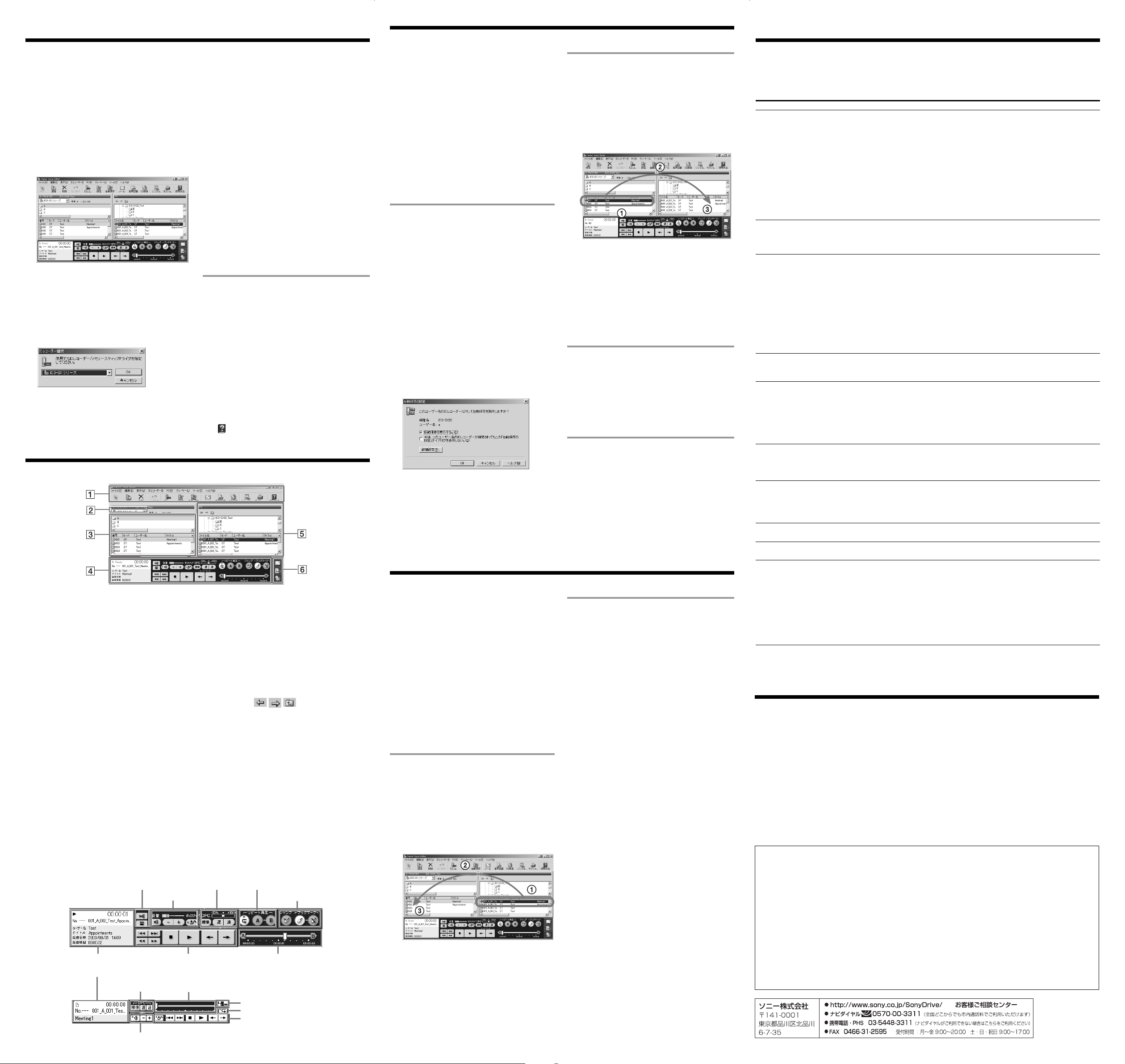
B操作
Digital Voice Editor
1
Windows
2 [スタート]
グラムメニューの中の[
Editor 2
リックする。
Digital Voice Editor
示されます。ICレコーダー内またはメモリース
ティック内のデータが自動的に読み込まれ、
レコーダー側用件表示部にICレコーダー内の用件
フォルダと用件ファイルが表示されます。
P ご注意
はじめて起動したときは、起動画面の後、手順3のICレコ
ーダー選択ダイアログボックスが表示されます。
3
IC
ない場合は、ICレコーダーコンボボックスか
ら、読み込みたいICレコーダーまたはメモリ
ースティックドライブを指定し、
ックする。
選択したICレコーダーまたはメモリースティッ
クの用件フォルダ(メモリースティックドラ
イブや
ォルダ内の用件フォルダ)がフォルダ表示部に表
示されます。
R
を起動する。
[プログラム]を順に開き、プロ
–
Sony Digital Voice
]か ら[
Digital Voice Editor 2
が起動し、メイン画面が表
レコーダー側用件表示部に何も表示されてい
シリーズを選んだ場合は、
ICD-S
を起動する
]を ク
IC
をクリ
[OK]
フ
VOICE
メイン画面の各部の名前と働き
1 メニューバー/ツールバー
メニューバーは各メニューコマンドを実行しま
す。ツールバーには、頻繁に使用するメニューコ
マンドがボタンになってます。詳しくはオンライ
ンヘルプをご覧ください。
2ICレコーダーコンボボックス
表示したいICレコーダーまたはメモリースティ
ックドライブをICレコーダーコンボボックスか
ら選びます。選択されたICレコーダー/メモリー
スティックドライブの用件フォルダが用件フォ
ルダ表示部に表示されます。
3ICレコーダー側用件フォルダ表示部/用
件表示部
上の用件フォルダ表示部には、ICレコーダーコン
ボボックス2で選んだICレコーダー/メモリース
ティックドライブの用件フォルダが一覧表示さ
れます。用件フォルダ表示部でフォルダを選択す
ると、選択された用件フォルダ内の用件が下の用
件表示部に表示されます。用件表示部では、各用
件の用件番号、録音モード(
ユーザー名、タイトル、録音日時、録音時間、重
要マーク、ブックマーク、アラーム設定、圧縮方
式、ファイル名が一覧表示されます。
P ご注意
ICD-BP/ICD-ST/ICD-SX
示されません。
プレーヤー部(通常時)
カウンター表示
用件の情報表示
録音時間表示
プレーヤー部(シン
プルプレーヤーモー
ド時)
ST/STLP/SP/LP
シリーズでは、ファイル名は表
ファイル分割/結合 再生スピード(
再生スピード(
DPC
音量調節
)、
ボイスアップ
音量調節
/
再生制御ボタン(前/後の用件
へ/早戻し/早送り/停止/再生/イ
ージーサーチ)
再生スライダー
)調 整
P ご注意
ドライブ名やICレコーダーの表示は、お使いになって
•
いるパソコンの環境や設定、
モリースティックの接続環境によって異なります。
メモリースティックドライブや
•
定した場合、指定したドライブに
まれていない場合は、「
ん。新規作成しますか?」というダイアログボックスが
表示されます。
期設定を行ってからメイン画面が表示されます。
をクリックするとICレコーダー選択ダイアログボッ
え
]
クスが表示されます。
レコーダーコンボボックスに、接続しているICレコー
•
IC
ダーが表示されない場合は、接続を確認してください。
メモリースティックICレコーダー(
•
を接続した場合、お使いの機器の名前は
コンボボックスには表示されませんので、メモリース
ティックドライブを選んでください。
レコーダー側のフォルダ数は、お使いになっている
•IC
レコーダーによって異なります。
IC
[はい]
レコーダーの機種、メ
IC
シリーズを指
ICD-S
フォルダが含
VOICE
には用件フォルダがありませ
'-'
をクリックすると、メモリーの初
ICD-MS
シリーズ)
レコーダー
IC
[
いい
終了する
画面右上の[X]ボタンをクリックするか、[ファイル]
メニューから[終了]をクリックします。
オンラインヘルプを使う
各メニューの内容や詳しい説明についてはオンライン
ヘルプを、最新情報については
い。
Readme
クし、[プログラム]→[
]→[はじめにお読みください]を選びます。
2
を開くには、[スタート]ボタンをクリッ
Readme
Sony Digital Voice Editor
オンラインヘルプを表示する
下記のいずれかを行ってください。
[スタート]ボタンをクリックし、[プログラム]→
•
[
Sony Digital Voice Editor 2
• Digital Voice Editor
メニューから[使用方法]を選ぶ。
•
Digital Voice Editor
の ボタンをクリックする。
を起動した状態で、[ヘルプ]
を起動した状態で、ツールバー
4 プレーヤー部
用件の再生操作を行う部分です。再生中の用件の情
報も表示されます。シンプルプレーヤーモードで表
示することもできます。
5PC側フォルダツリー表示部/用件表示部
上のフォルダツリー表示部には、PC内のドライブ
とフォルダがツリー表示されます。フォルダツリー
表示部でフォルダを選ぶと、選んだフォルダ内の用
件が下の用件表示部に表示されます。フォルダ切り
替えボタン(
表示したフォルダ、上の階層のフォルダ、またはデ
スクトップに表示を切り換えることもできます。用
件表示部では、各用件のファイル名、録音モード
(
ST/STLP/SP/LP
日時、録音時間、重要マーク、ブックマーク、圧縮
方式が一覧表示されます。
/ / )
)、ユーザー名、タイトル、録音
をクリックして以前に
6 特殊操作部
音声認識、
ールの各ソフトウェアを起動するためのボタンがあ
ります。
P ご注意
レコーダーでの残量表示と
IC
示が異なることがありますが、これは
上必要な領域を差し引いて表示しているためで、故障ではあり
ません。
DPC
CD Recording Tool for DVE
Digital Voice Editor
リピート再生
)調 整
ブックマーク
再生スライダー
用件の再生に合わせてスラ
イダーが移動します。
前に出す
後ろに隠す、クローズボタン
/
リピート再生ボタン
再生制御ボタン(ボイスアップ再生
件へ
/停止/再生/
イージーサーチ)
をご覧くださ
]→[ヘルプ]を選ぶ。
、音声メ
レコーダーがシステム
IC
での残量表
後の用
/前/
用件をパソコンに保存する
以下の方法で、パソコンのハードディスクなどに音声
ファイルとして保存できます。
自動保存機能で保存する(
•
メモリースティックのみ)
ドラッグアンドドロップで保存する(以下説明参照)
•
ファイル形式、ファイル名、保存先フォルダ名を指
•
定して保存する(オンラインヘルプ参照)
P ご注意
ファイル名には以下の文字、記号は使用できません。
•
¥
/ : * ? ” < > |
すでに同じ名前の用件が保存されているときは「ファイ
•
ルの上書きの確認」ダイアログボックスが表示されま
す。上書きするときは[はい]を、ファイル名を変更す
るときは[いいえ]をクリックしてください。
保存した用件にはアラーム設定の情報は残りません。
•
ICD-SX/ST
シリーズ、
用件を自動的に保存する
(自動保存)(
ICD-SX/ST
モリースティックのみ)
Digital Voice Editor
シリーズのみ)を接続するか、メモリースティ
SX/ST
ックを挿入すると、自動的に未保存の用件をパソコ
ンのハードディスクに保存することができます。自動
保存の機能を利用するには、あらかじめオプションウ
ィンドウの自動保存タブで、自動保存を有効に設定し
ておきます。また、ICレコーダーの場合は、本体のユ
ーザー名を設定しておく必要があります。詳しくは、
オンラインヘルプをご覧ください。
1
Digital Voice Editor
リーズのICレコーダーをパソコンに接続する。
または、メモリースティックを挿入する。
「自動保存の設定」ダイアログボックスが表示され
ます。
の起動中にICレコーダー(
シリーズ、メ
起動中に
ICD-SX/ST
ICD-
2 [自動保存を実行する。]にチェックを付け
て、[OK]をクリックする。
レコーダー内またはメモリースティック内
IC
の用件が、パソコン上であらかじめ設定したフォ
ルダに自動的に保存されます。
用件をドラッグアンドドロップで
保存する
1
レコーダー側の用件表示部で保存したい用件
IC
をクリックして選ぶ(1)。
複数の用件(ひとつのフォルダ内)を選択できま
す。連続した用件を選ぶ場合は
がら、離れた用件を選ぶ場合は
らクリックします。
2
側用件表示部にドラッグ(2)アンドドロッ
PC
プ( 3)する。
用件がPC側用件表示部に表示され、パソコンのハ
ードディスクに保存されます。
P ご注意
側用件表示部のフォルダツリー表示部にはドロップでき
•PC
ません。
用件はオプションウィンドウで設定されたファイル形式で保
•
存されます。ファイル名は自動的に付けられます。
シ
フォルダ中の用件を一度に保存する
レコーダー側用件表示部から保存したい用件フォル
IC
ダをクリックして選び、PC側用件表示部にドラッグア
ンドドロップする。
用件フォルダ内の用件がフォルダごとオプションウィ
ンドウで設定されたファイル形式で保存されます。フ
ァイル名は自動的に付けられます。
全用件を一度に保存する
[ICレコーダー]メニューから[全体保存]を選ぶ。
「全体保存」ダイアログボックスが表示されます。保存
先とファイル形式を指定します。
フォルダ名は、自動的に「ICレコーダーの機種名_本
体ユーザー名_現在の年月日」(例:
SX20_UserName_2003_07_04)
ォルダ内の用件のファイル名は、オプションウィンド
ウでの保存ファイル名の設定に従って自動的に付けら
れます。
パソコンに保存した用件をICレコーダーに追加する
以下の方法で、1件ずつまたは1フォルダ内の用件を一
度に追加できます。
指定したフォルダの最後に追加する(オンラインヘ
•
ルプ参照)
ドラッグアンドドロップでフォルダの任意の位置に
•
追加する(以下説明参照)
新しいフォルダとして追加する(
•
のみ)
P ご注意
追加した用件のアラーム設定は解除されています。
•
レコーダーのメモリーいっぱいまで録音されているとき
•IC
や、追加すると
ィック
”
加することはできません。用件をいくつか消去してから、操
作し直してください。
フォルダ内の用件が99件(“メモリーステ
1
の場合は
件)を超えてしまう場合は、用件を追
999
ICD-MS
シリーズ
用件を1件ずつICレコーダーに追
加する
1
側用件表示部で保存したい用件をクリック
PC
して選ぶ(1)。
複数の用件を選ぶには、連続して選ぶ場合は
キーを押しながら、離れた用件を選ぶ場合は
キーを押しながらクリックします。異なるファイ
ル形式のファイルも同時に選べます。
2
レコーダー側用件表示部の追加したい位置に
IC
ドラッグ(2)アンドドロップ(3)する。
ドロップする場所にラインが表示され、ラインが
表示された行に選択した用件が追加されます。
1ICレコーダー側用件表示部の上にあるフォルダ表示部のフ
ォルダ上にドラッグアンドドロップすると、用件がフォル
ダ内の最後に追加されます。
Shift
Ctrl
フォルダ中の用件を一度にICレ
コーダーに追加する
側用件表示部から追加したいフォルダをクリックし
PC
て選び、ICレコーダー側用件表示部の追加したい位置
にドラッグアンドドロップする。
ドロップする場所にラインが表示され、ラインが表示
された行に選択したフォルダ内の用件が追加されま
す。
1
シリーズの場合、ICレコーダー側用件表示部の上
ICD-MS
にあるフォルダ表示部上にドラッグアンドドロップする
と、
ドロップする場所にラインが表示されます。選択したフォ
ルダが新規フォルダとして登録され、その中に用件が
ます。
キーを押しな
Shift
キーを押しなが
Ctrl
ICD-
が入力されます。フ
追加され
Bその他
故障かな?と思ったら
修理を依頼される前に、もう一度下記項目をチェックしてみてください。それでも解決しない場合、ご不明な点
は、下記に記載のパーソナルオーディオ・カスタマーサポートページをご覧いただくか、お客さまご相談センター
までお問い合わせください。ICレコーダーの取扱説明書もあわせてご覧ください。
USB
接続
原因/対策
ハードディスクの空き容量が少ない。
•
→ 容量を確認してください。
• WindowsR95/NT
→ 対応している
ん。)
• Windows® XP Professional/Home Edition
ザー名でログオンしている。
→「コンピュータの管理者」に所属するユーザー名(半角英数)でログオンしてください。
• WindowsR2000 Professional
→「
Administrator
日本語以外のOSにインストールしようとした。
•
→日本語の
レコーダーによっては、
•IC
ります。動作上問題はありませんので、[続行]を選択してください。
ソフトウェアのインストール、接続ケーブルやメモリースティックの接続などを正しく
•
行ったか確認してください。
お使いのICレコーダーのドライバをインストールしてください。
–
外付け
–
USB
レコーダー側の接続ケーブルを抜き差ししてください。
–IC
–他のUSB
メモリースティックまたは
–
てください。また、アダプターをお使いの場合は、正しく接続されているか確認してくだ
さい。
システムサスペンド/システムハイバネーションモードに移行している。
•
→システムサスペンド
パソコンで初期化(フォーマット)している。
•
→
レコーダーで初期化を行ってください。詳しくは、ICレコーダーの取扱説明書をご覧
IC
ください。(
サウンドボードがついていない。
•
パソコンにスピーカーが内蔵または接続されていない。
•
ミュートが解除されていない。
•
パソコン側で音量を上げてみてください。(詳しくはお使いのパソコンの取扱説明書をご覧
•
ください。)
ファイルの場合は、サウンドレコーダー
•
WAV
おすこともできます。
対応していないファイル形式の用件は再生できません。また、ファイル形式によっては一部
•
の編集機能がお使いになれません。詳しくは、オンラインヘルプをご覧ください。
から録音されたファイルは、録音を行ったパソコンと異なるオーナー名のパソコンでは
•CD
使用できません。
インデックスの追加/削除、分割/結合、上書き録音、追加録音などを行った用件をパソコ
•
ン上で再生したときに発生する場合があります。
→いったんハードディスクに保存してから
れ、正常な再生に戻ります。(
てください。)
録音時間の長さに関係なく、ICレコーダー内の用件の総数が多いと、処理に時間がかかるこ
•
とがあります。
録音時間の長い用件の場合、コピーまたは削除に時間がかかります。
•
コピーまたは削除が終了するまでお待ちください。通常の操作ができるようになります。
→
レコーダーと通信を行っている間は絶対にケーブルを抜かないでください。パソコンの
•IC
動作が不安定になったり、
• WindowsR2000 Professional
限(
Power Users
Windows® XP Professional/Home Edition
るユーザー名(半角英数)でログオンしてお使いください。
他にインストールされているドライバおよびアプリケーションソフトとのコンフリクトの
•
可能性があります。
本ソフトウェアをインストールした後に、
•
をインストールしないでください。本ソフトウェアが正常に動作しなくなります。
にインストールしようとした。
にインストールしてください。(
OS
」で ロ グオンしてください。
にインストールしてください。
OS
ハブをご使用の場合には、直接パソコンに接続してください。
ポートで接続してみてください。
/
ICD-BP/ST/SX
上で全角のユーザー名でログオンしている。
WindowsRXP
ICD-S
システムハイバネーションモードに移行しないでください。
シリーズには初期化機能はありません。)
上ではじめて接続した場合に表示される場合があ
シリーズのドライブが正しく認識されているか確認し
*再度IC
お使いのICレコーダーの形式に合ったファイル形式で保存し
*
レコーダー内のデータが壊れる恐れがあります。
IC
)に所属するユーザー名(半角英数字)でログオンしてお使いください。
では管理者権限(
WindowsR95/NT
上で「制限付きアカウント」に所属するユー
(
Windows
R
に搭載)で音量を上げて保存しな
レコーダーに戻すと、データが最適化さ
Administrator
では必ず「コンピュータの管理者」に所属す
には対応していませ
)、または標準ユーザー権
Memory Stick Voice Editor 1.0/1.1/1.2/2.0
症状
インストールできない。
レコーダーを
IC
すると、「ハードウェアの
インストール」という警告
が表示される。
レコーダーまたは
IC
メモリースティックと
接続できない。
レコーダーが動作
IC
しない
再生音量が小さい、
音が出ない。
保存した用件ファイルが
再生、編集できない。
カウンターやスライダー
の動きがおかしい、
雑音が入る。
用件数が多くなると動作
が遅くなる。
用件の保存・追加・削除
中に画面が動かなくなる。
本ソフトウェアを起動
したときフリーズ(ハン
グアップ)してしまう。
アフターサービス
調子が悪いときはまずチェックを
この説明書をもう一度ご覧になってお調べください。
それでも具合の悪いときはサービスへ
お買い上げ店または添付の「ソニーご相談窓口のご案
内」にあるお近くのソニーサービス窓口にご相談くだ
さい。
保証期間中の修理は
保証書の記載内容に基づいて修理させていただきま
す。詳しくは保証書をご覧ください。
お問い合わせ窓口のご案内
本製品についてご不明な点や技術的なご質問、故障と
思われるときのご相談については、下記のお問い合わ
せ先をご利用ください。
ホームページで調べるにはtパーソナルオーディ
•
オ・カスタマーサポートへ
(
http://www.sony.co.jp/support-pa/
レコーダーに関する最新サポート情報や、よく
IC
あるお問い合わせとその回答をご案内するホーム
ページです。
•電話•FAX
ターへ(下記電話
でのお問い合わせはtお客様ご相談セン
番号)
•FAX
)
ご相談になるときは次のことをお知らせください。
お使いのICレコーダーの型名
•
•Digital Voice Editor
故障の状態:できるだけ詳しく
•
購入年月日
•
ご使用の環境:−ご使用パソコンの機種名
•
x
本製品の商品カテゴリーは
クマン]です。
xお問い合わせの際は、次のことをお知らせくだ
さい。
お使いのICレコーダーの型名
•
• Digital Voice Editor
ご相談内容:できるだけ詳しく
•
お買い上げ年月日
•
ご使用のパソコンの環境
•
ー ご使用のパソコンの機種名
ー メモリー容量
ー
ハードディスクなどの容量
のバージョン
−メモリー容量
−ハードディスクなどの容量
[オーディオ]−[ウォー
のバージョン
